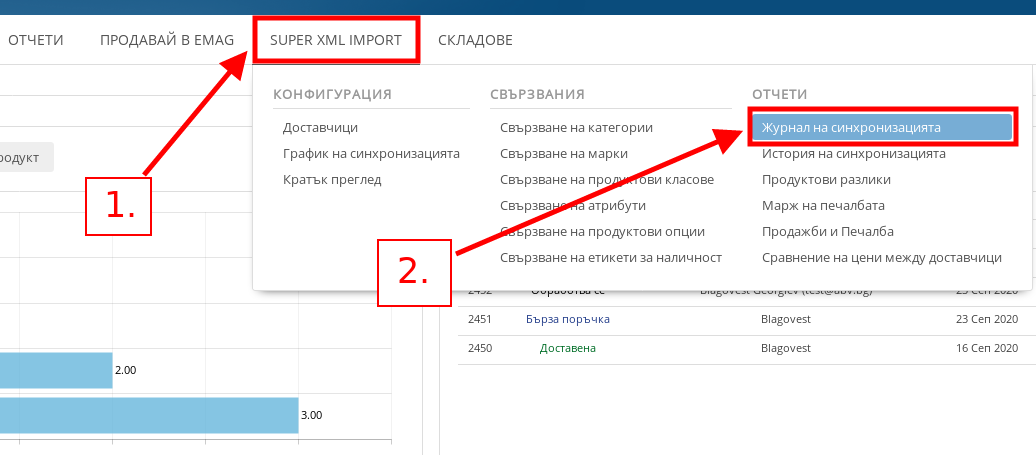Отчети за синхронизации
В меню “Журнал на синхронизацията” можете да видите отчет на всички синхронизации, които сте правили с доставчици, стига да сте задали да се съхраняват данните от синхронизациите.
В меню “История на синхронизацията” можете да видите подробен отчет за всички импортирани данни и какво се е случило по време на синхронизацията им.
I. Управление на Журнал на синхронизацията
- За да отидете в отчета на синхронизации, докато сте в административния си панел посочете Super XML Import и натиснете върху “Журнал на синхронизацията” в секция Отчети.
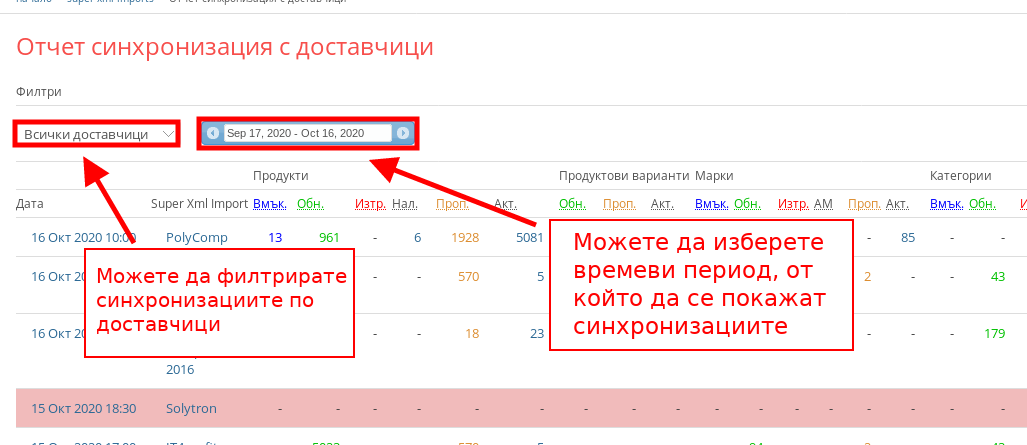
- Можете да филтрирате списъка със запазени синхронизации с 2 настройки:
- С падащото меню “Всички доставчици” можете да изберете запазените отчети за всички доставчици, с които сте синхронизирани или конкретен доставчик;
- Можете да изберете от какъв времеви период искате да виждате синхронизациите.
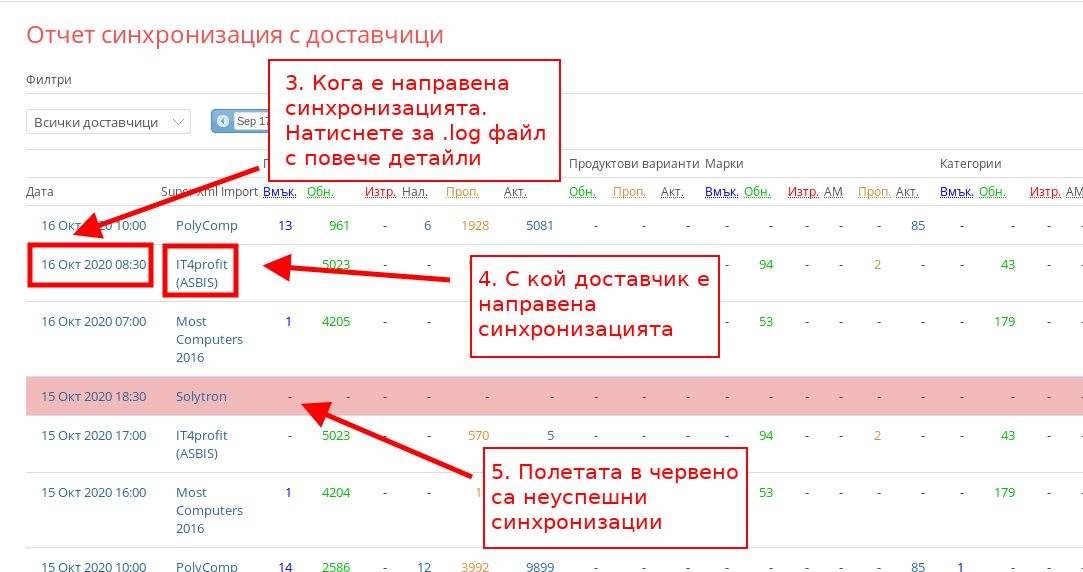
- Под полето "Дата" е посочено от коя дата и час е синхронизацията. Можете да натиснете датата за да свалите файл с разширение .log с повече детайли за синхронизацията.
- Под полето "Super Xml Import" пише с кой доставчик е направена синхронизацията.
- Синхронизациите, които са маркирани с червено са били неуспешни, като можете да видите повече информация в .log файла.
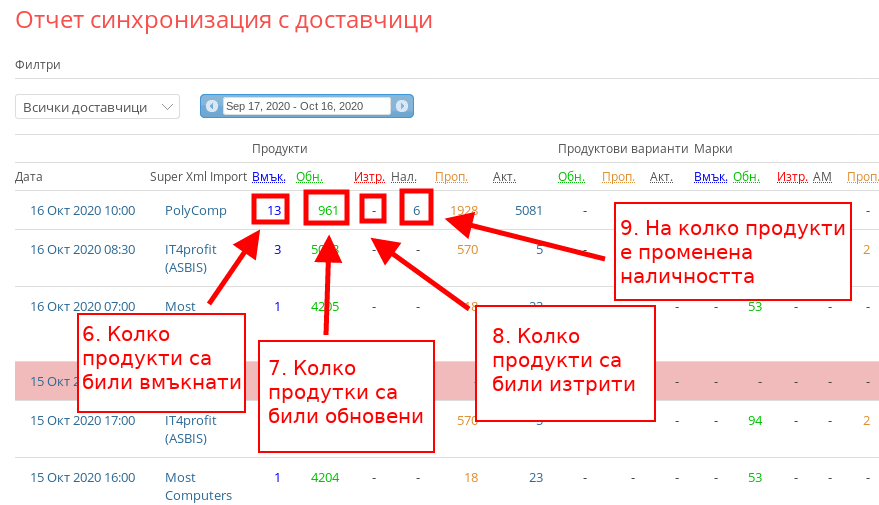
- В поле “Вмък. (Вмъкни)” е посочено колко нови данни са импортирани по време на синхронизацията.
- В поле “Обн. (Обновени)” е посочено колко данни са били обновени.
- В поле “Изтр. (Изтрити)” е посочено колко данни са били изтрити.
- В поле “Нал. (Наличност)” в списъка с продукти е посочено на колко продукти е променена наличността по време на синхронизацията.
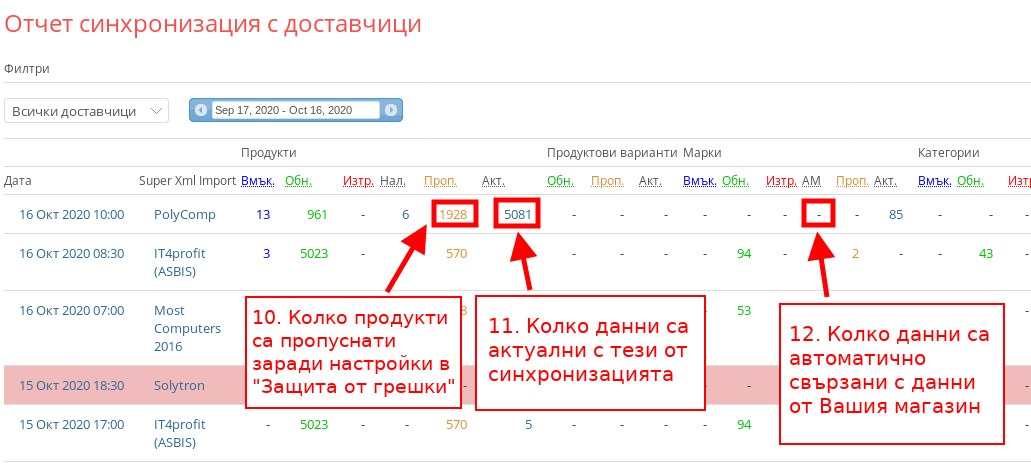
- В поле “Проп. (Пропуснати)” е посочено колко данни не са били импортирани по време на синхронизацията, заради грешки, които сте задали да се пропускат при импорт, в настройките на доставчика.
- В поле “Акт. (Актуални)” е посочено колко от данните Ви са били актуални с тези, които се подават от синхронизацията.
- В поле “АМ (Автоматично свързани)” е посочено колко данни са били автоматично свързани с данни от Вашия магазин чрез настройките в “Свързвания” - прочетете повече за настройките в това меню в нашата статия за управление на Свързвания.
II. История на синхронизацията
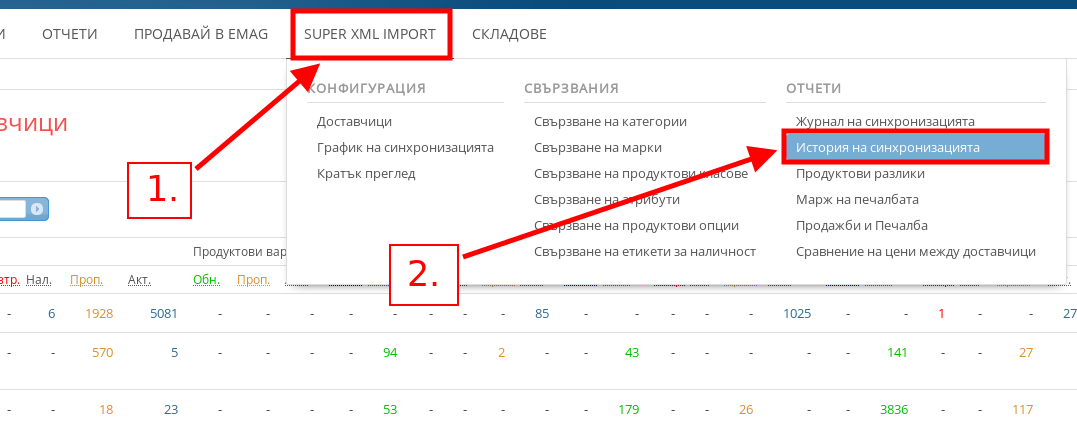
- За да отидете в детайлната история на синхронизациите, докато сте в административния си панел посочете Super XML Import и натиснете върху “История на синхронизацията” в секция Отчети.
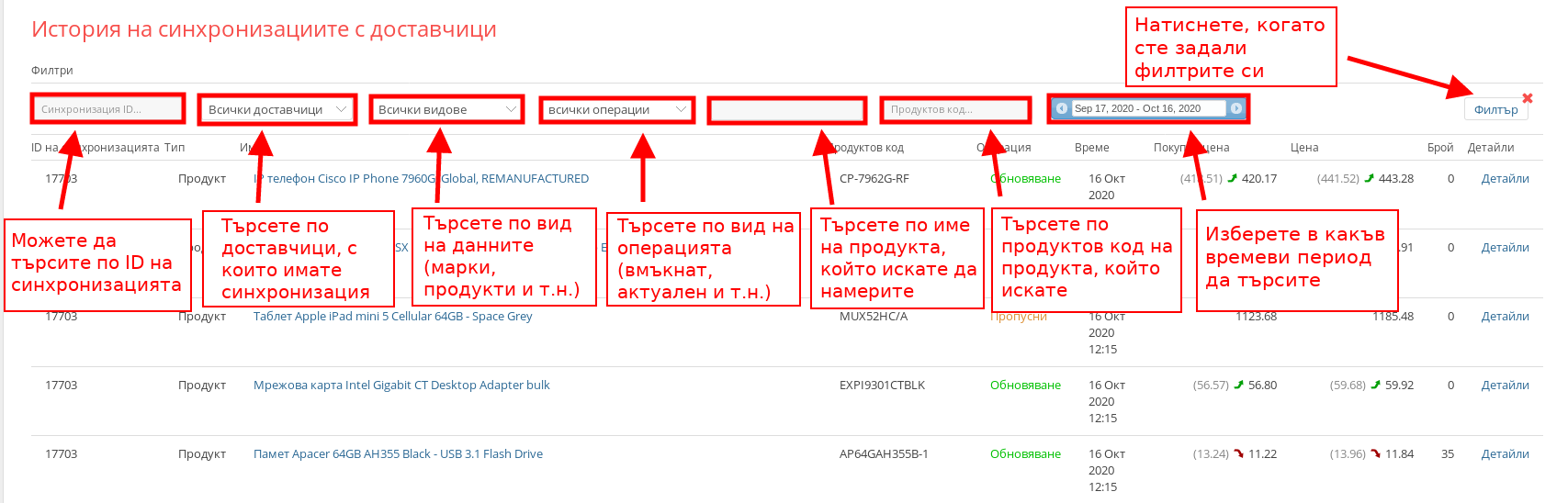
- В това меню можете да използвате множество филтри за да конкретизирате резултатите в списъка с импортирани данни:
- Можете да филтрирате по ID на синхронизацията;
- Можете да изберете всички доставчици или конкретен доставчик;
- Можете да филтрирате по вид синхронизирани данни;
- Можете да филтрирате по вид на операцията (Вмъкнати, изтрити, актуални и т.н.);
- Можете да търсите по име на продукт;
- Можете да търсите по продуктов код;
- Можете да изберете времеви период, в който да търсите синхронизациите.
Когато изберете желаните филтри, натиснете върху бутон “Филтър”.
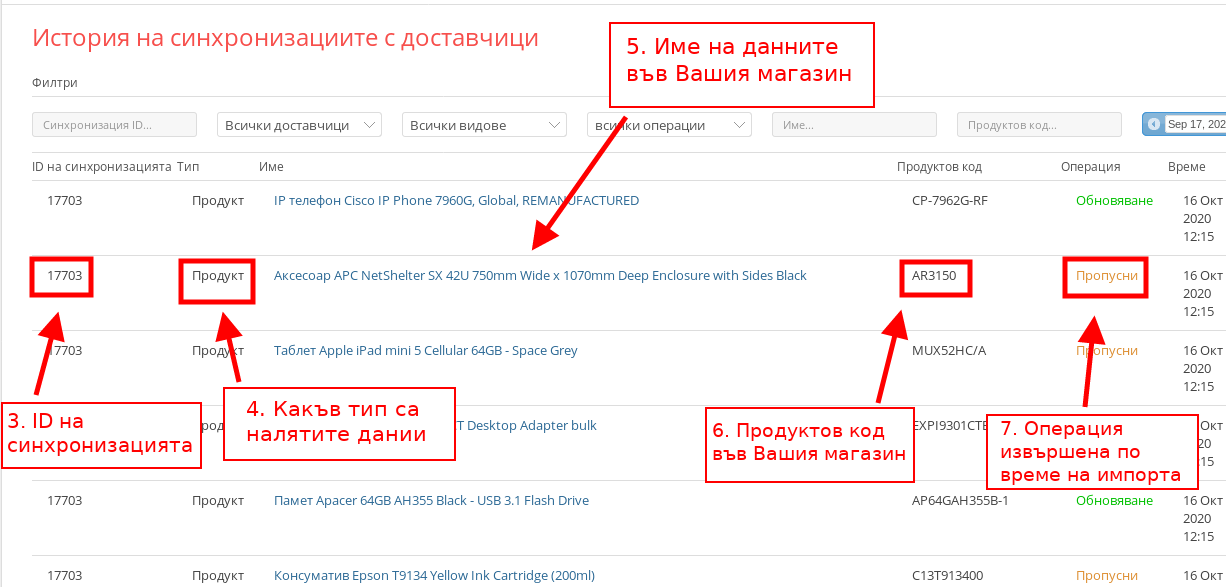
- В поле “ID на синхронизацията” е посочено импортираните данни от коя синхронизация са.
- В поле “Тип” е посочено какъв тип данни са били импортирани.
- В поле “Име” е посочено името на данните във Вашия магазин.
- В поле “Продуктов код” е посочено какъв е продуктовият код във Вашия магазин.
- В поле “Операция” е посочено каква операция е била извършена по време на синхронизацията.
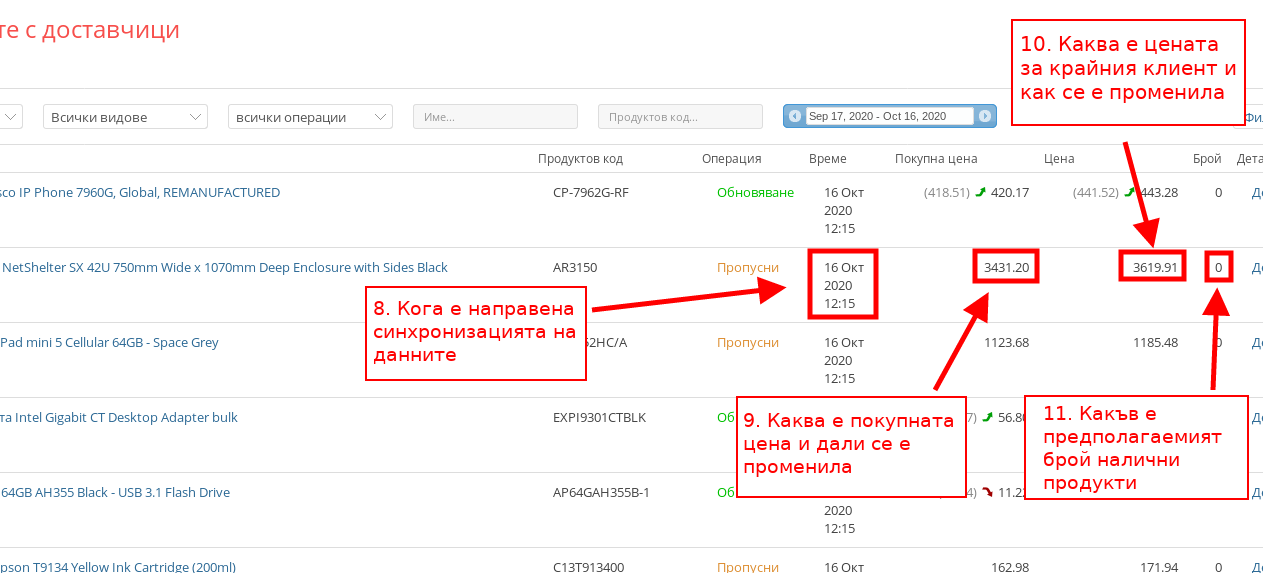
- В поле “Време” е посочено кога е направавена синхронизацията.
- В поле “Покупна цена” е посочено каква е покупната цена на продукта и дали е имало промяна в нея.
- В поле “Цена” е посочена цената за крайния потребител и дали е имало промяна в нея.
- В поле “Брой” е посочен предполагаемият брой налични продукти от импортираните.
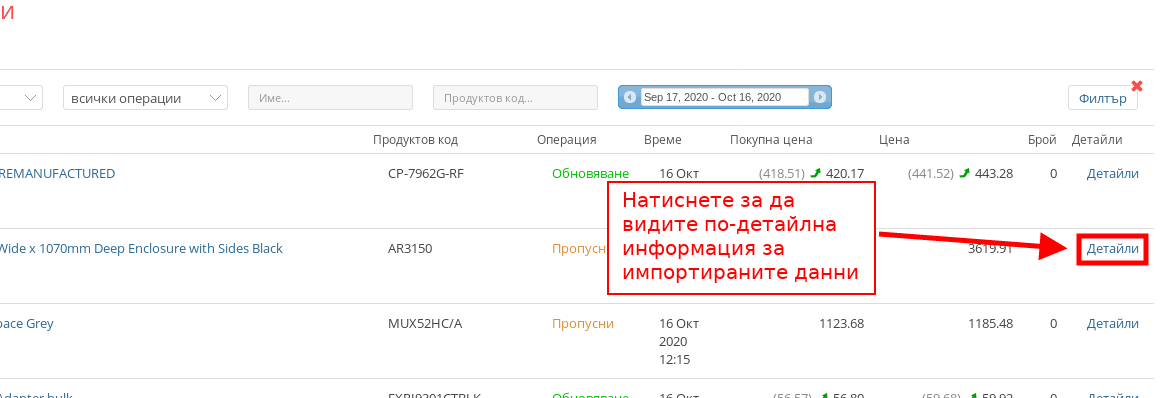
- Като натиснете бутона “Детайли” можете да видите детайлна информация за всеки индивидуален импорт на данни.
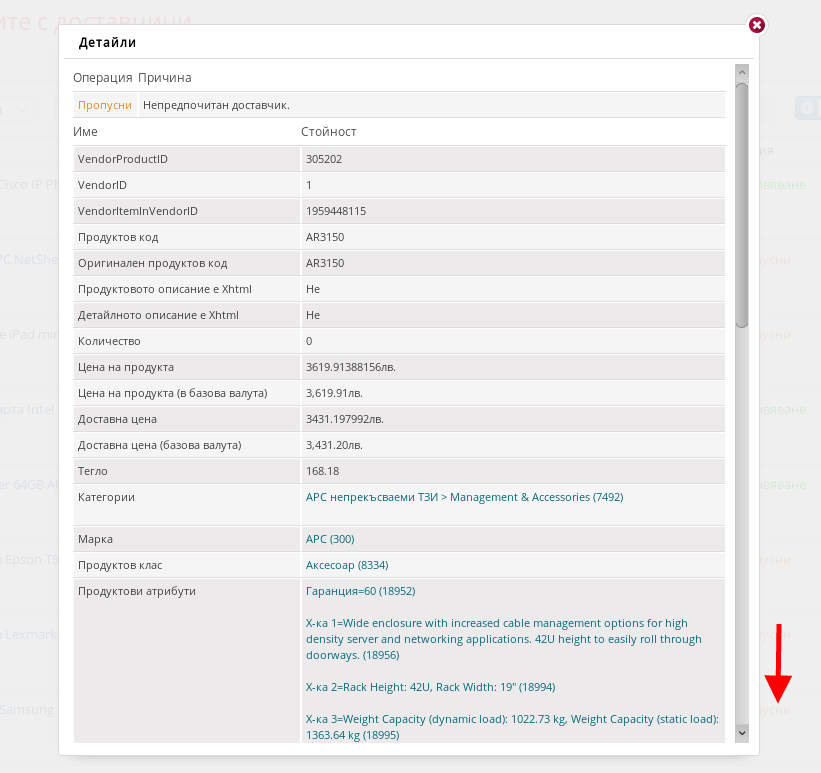
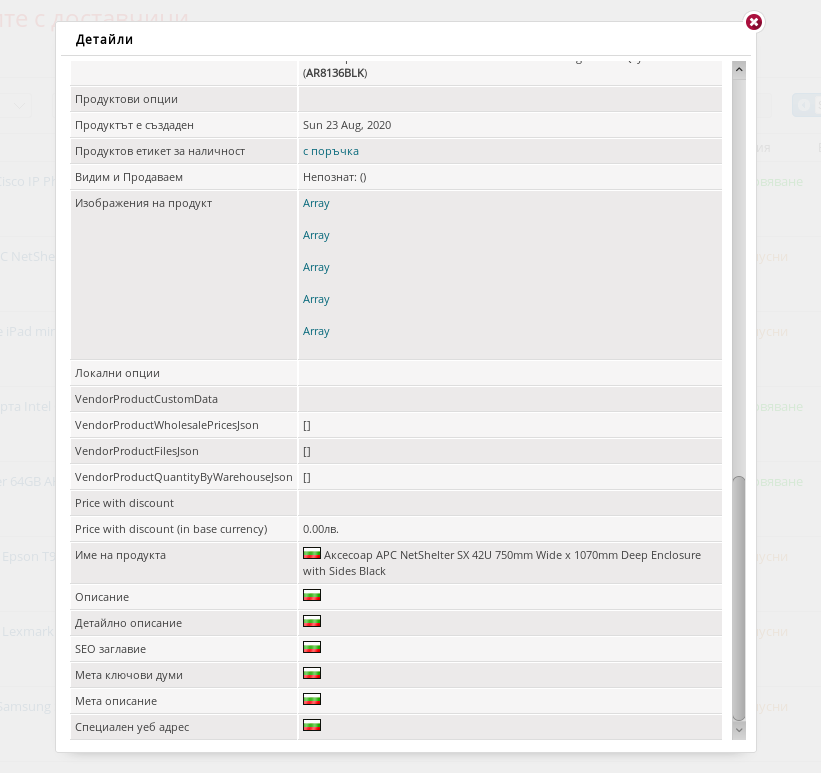
Можете да видите защо е направена конкретната операция, информация за продуктовия номер на продукта, за цената, за продуктовия клас и атрибутите, кога е създаден продуктът, за описанията му и още десетки други полета, свързани с информация за избрания от Вас продукт.
Вижте следващата статия в поредицата ни за Super XML Import – Управление на меню “Марж на печалбата”.